“The request could not be performed because of an I/O device error” é um dos problemas comuns que geralmente ocorre quando você tenta abrir ou acessar os dados do disco rígido. Quando esse erro ocorrer em seu PC, você não poderá ler/gravar em sua unidade. Mas, felizmente, existem algumas maneiras que podem ajudá-lo a consertar the request could not be performed I/O error.
Aqui nesta postagem, compartilhamos 6 maneiras eficazes de corrigir o erro do dispositivo de I/O junto com suas poucas causas comuns. Então, sem mais delongas, vamos em frente…..!
Livre USB Dados Recuperação Ferramenta.
Recupere dados de USB drives, Pendrives, SSDs, HDDs e outros dispositivos no Windows. Tente agora!
Navegação rápida:
- O que é um erro de dispositivo de I/O?
- O que causa o dispositivo de I/O da unidade flash USB?
- Como corrigir o erro do dispositivo de I/O da unidade flash USB
- Recuperar dados excluídos da unidade flash USB
- Como faço para inicializar um disco com um erro de I/O?
Antes de passar para as correções, vamos saber algo sobre o erro do dispositivo de I/O no USB.
O que é o erro do dispositivo de I/O no erro da unidade flash USB?
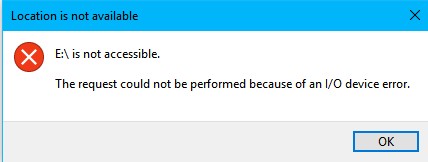
I/O significa Entrada/Saída e o erro do dispositivo de I/O é, na verdade, um problema com o dispositivo que impede o Windows de ler ou gravar os dados nele.
Este erro aparece não apenas em unidades flash USB, mas também em SSD ou HDD, cartão SD, disco rígido externo, CD/DVD etc. seu computador com Windows.
Geralmente, quando ocorre o erro do dispositivo de I/O, você pode receber estas duas mensagens de erro:
- A solicitação não pôde ser executada devido a um erro no dispositivo de I/O USB
- Apenas parte de uma solicitação de memória de processo de leitura ou gravação de memória de processo foi concluída
Além disso, você pode obter erros de código de erro, como erro 6, erro 21, erro 103, erro 105 e erro 131.
O que causa o erro do dispositivo de I/O da unidade flash USB?
Existem vários motivos que podem fazer com que The request could not be performed because of an I/O device error no USB. Alguns deles estão listados abaixo:
- Devido a drivers corrompidos ou desatualizados
- Conexão frouxa entre a unidade USB e o PC
- O disco rígido pode estar fisicamente danificado
- O Windows pode detectar uma letra de unidade errada.
Como você descobriu as possíveis causas desse erro, agora pode simplesmente corrigir esse problema aplicando as correções fornecidas abaixo.
Como corrigir ‘A solicitação não pôde ser realizada porque de um erro de dispositivo de I/O’ USB Flash Drive?
Lista de soluções:
- Correção #1: Verifique a conexão de hardware
- Correção #2: Corrigir erro de dispositivo de I/O USB no prompt de comando
- Correção #3: Iniciar o computador no estado de inicialização limpa
- Correção #4: Tente alterar a letra da unidade
- Correção #5: Atualize o driver do dispositivo
- Correção #6: Altere o modo de transferência nas propriedades do canal IDE
Correção #1: Verifique a conexão de hardware
Antes de tentar qualquer método avançado, primeiro você deve verificar a conexão entre sua unidade de armazenamento e o PC. Às vezes, uma conexão frouxa, porta USB defeituosa ou danificada pode levar a esse erro.
Para superar esse problema, você precisa experimentar estas correções básicas:
- Tente conectar a unidade flash USB a outro computador
- Conecte a unidade flash USB a outra porta USB
- Reinicie o computador ou substitua o cabo USB
No entanto, depois de tentar essas correções, se você ainda receber o mesmo erro, poderá tentar outra solução de problemas.
Correção #2: Corrigir erro de dispositivo de I/O USB no prompt de comando
Se você suspeitar que “a solicitação não pôde ser executada erro de I/O” é causado devido a problemas relacionados ao disco, execute o comando chkdsk para se livrar desse problema.
O utilitário de prompt de comando verificará o problema e tentará repará-lo. Aqui está o que você precisa fazer:
- Em primeiro lugar, pressione as teclas do Windows e digite cmd na caixa de pesquisa.
- Em seguida, clique com o botão direito do mouse na opção ‘Prompt de comando‘ e escolha ‘Executar como administrador’.
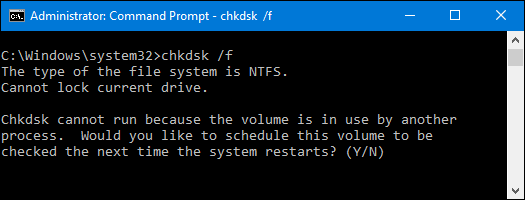
- Agora, você deve clicar em ‘Sim’ para simplesmente iniciar o prompt de comando como administrador.
- Na nova janela do Prompt de Comando, digite chkdsk E: /f /r /x onde você precisa substituir E pela letra da unidade que está usando.
Este método certamente ajudará você a consertar a unidade flash USB usando cmd.
Correção #3: Iniciar o computador no estado de inicialização limpa
Às vezes, os aplicativos e programas em execução em segundo plano podem interferir nas operações do sistema, o que também pode levar a esses erros. Para determinar isso, você precisa executar uma inicialização limpa no seu PC.
Siga estas etapas para saber como fazer isso:
- Em primeiro lugar, você precisa pressionar a tecla Windows para abrir a caixa de pesquisa.
- Em seguida, digite msconfig e escolha Configuração do sistema.
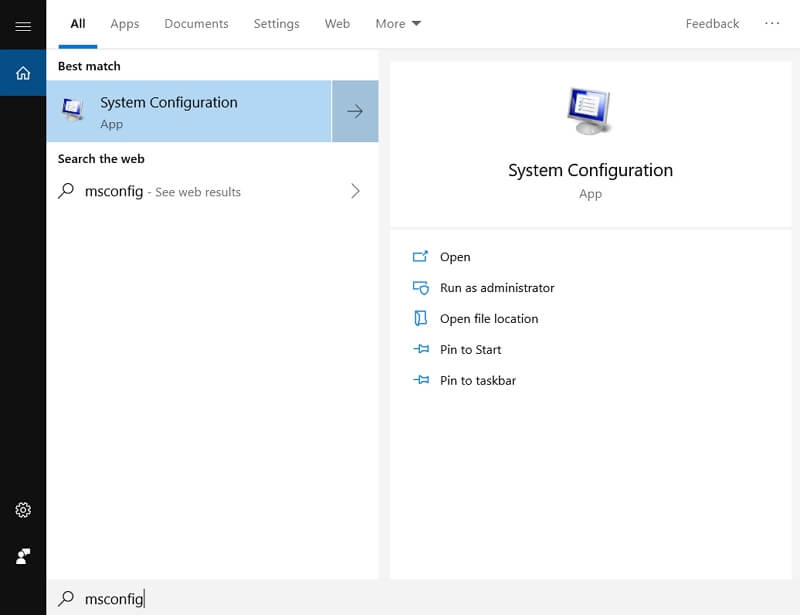
- Vá para a guia Serviços e marque a caixa de seleção Ocultar todos os serviços Microsoft > Desativar todos e clique em Aplicar.
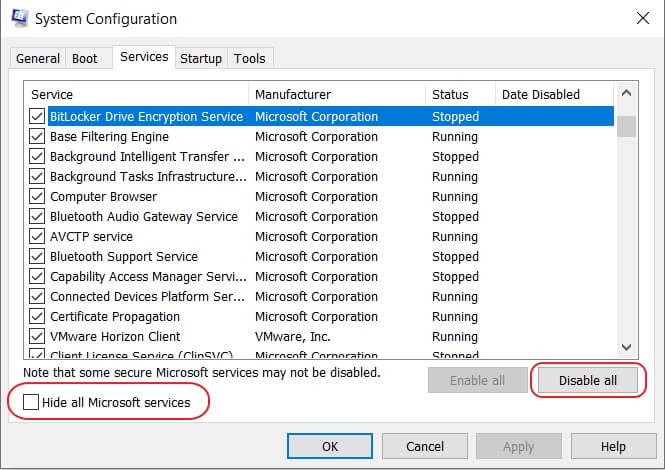
- Novamente, clique na guia Inicialização e escolha Abrir Gerenciador de Tarefas.
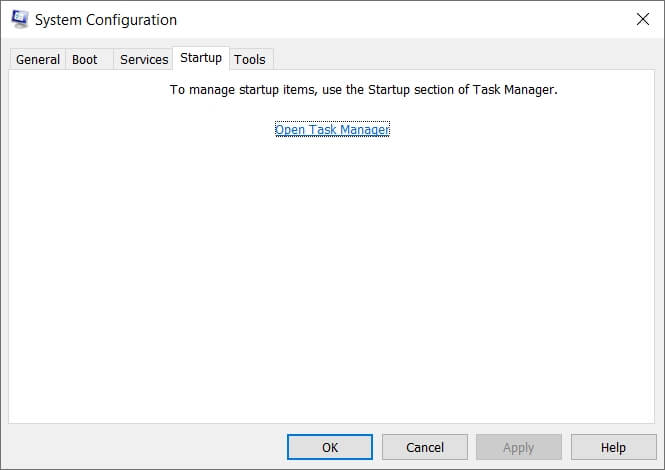
- Selecione todos os itens de inicialização ativados, um por um, e clique em ‘Desativar’.
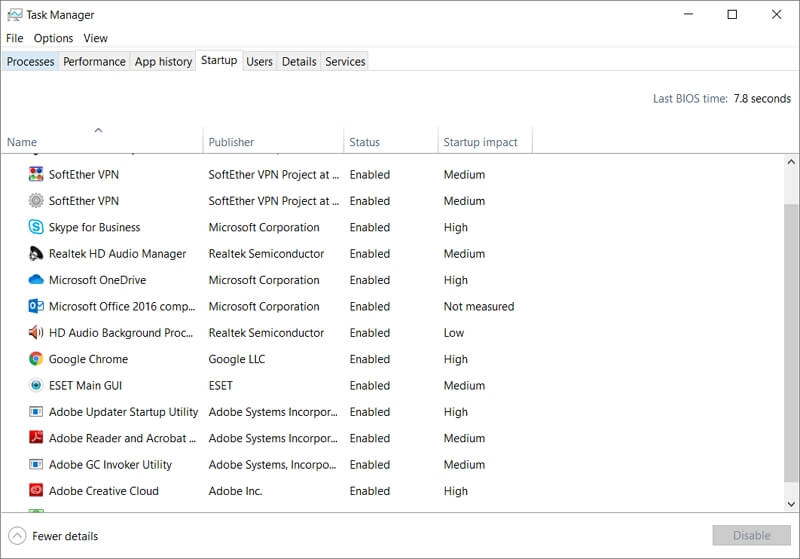
- Feche o Gerenciador de Tarefas e clique no botão OK na seção Inicialização da janela Configuração do Sistema.
Você também pode ler: [Guia Completo] Corrigir problema de ‘unidade USB detectada, mas não acessível’
Correção #4: Tente alterar a letra da unidade
Um erro de dispositivo de I/O também pode ocorrer se seu sistema detectar uma letra de unidade errada em sua unidade. Portanto, tente alterar a letra da unidade do seu disco externo para evitar esse erro.
Siga estas etapas para alterar a letra da unidade:
- Em primeiro lugar, vá para ‘Este PC‘ e clique com o botão direito do mouse e escolha Gerenciar.
- Aqui, você precisa escolher ‘Gerenciamento de disco’ no painel esquerdo.
- Em seguida, você deve clicar com o botão direito do mouse em sua unidade flash e selecionar ‘Alterar letra e caminhos da unidade’.
- Por fim, clique em ‘Alterar’ na nova janela e, em seguida, atribua uma nova letra de unidade à unidade flash USB e clique em ‘OK’.
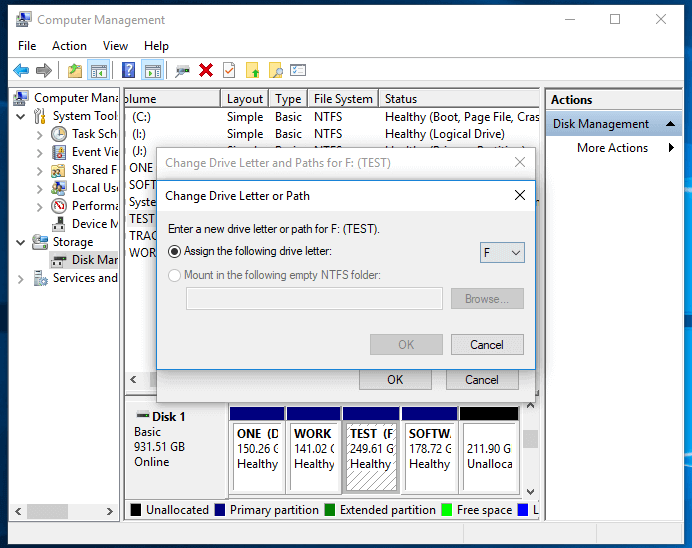
Correção #5: Atualize o driver do dispositivo para corrigir “a solicitação não pôde ser executada erro de I/O”
Como afirmei acima, drivers de disco corrompidos ou desatualizados também podem causar vários tipos de erros em seu sistema. Se esse problema estiver ocorrendo devido a drivers corrompidos, sugiro que você atualize seus drivers de disco seguindo as etapas abaixo:
- Antes de tudo, conecte sua unidade USB ao PC e clique com o botão direito do mouse em Este PC
- Depois disso, selecione Propriedades > Gerenciador de dispositivos.
- Agora, clique duas vezes nas unidades de disco para expandir esta opção.
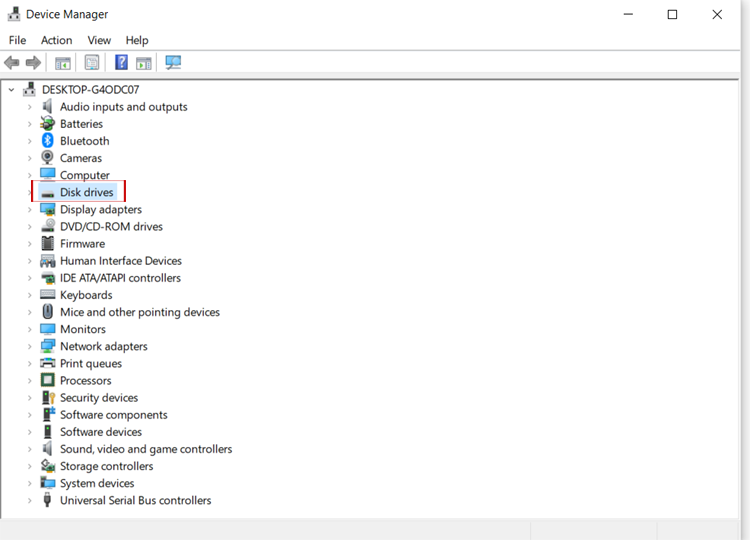
- Encontre a unidade problemática e clique com o botão direito nela e clique em Atualizar driver.
- É isso! Agora seu sistema irá procurar automaticamente pelo software do driver
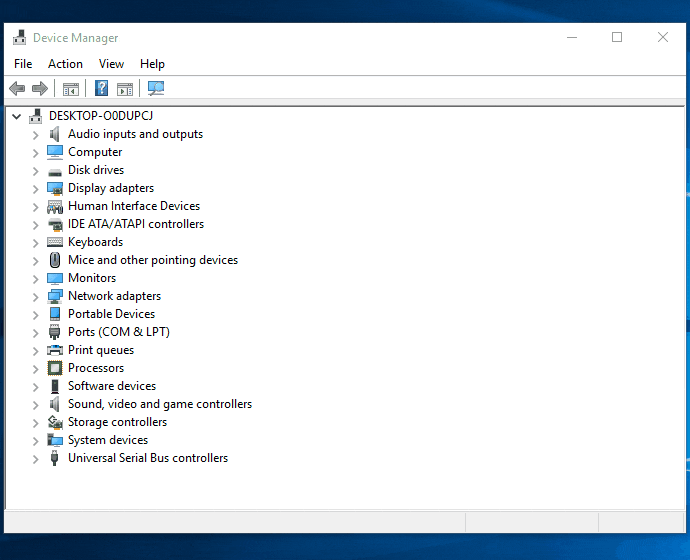
Uma vez feito! Basta reiniciar o sistema e verificar se o erro foi corrigido ou não.
Correção #6: Altere o modo de transferência nas propriedades do canal IDE
Se o Windows estiver tentando usar um modo de transferência que seu dispositivo não suporta, você encontrará esta mensagem de erro. Portanto, para remover ou corrigir o erro do dispositivo de I/O da unidade flash USB, é necessário alternar o modo de transferência:
- Primeiramente, pressione as teclas Windows + X para abrir o menu e depois selecione a opção ‘Gerenciador de Dispositivos’.
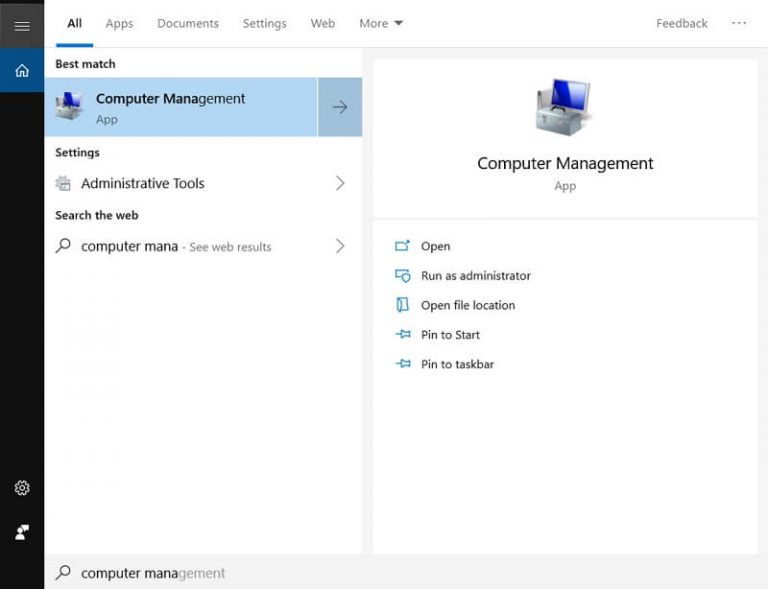
- Em seguida, você deve expandir ‘Controladores IDE ATA/ATAPI’. Um subconjunto será então aberto e listando os diferentes canais IDE ATA/ATAPI para o PC.
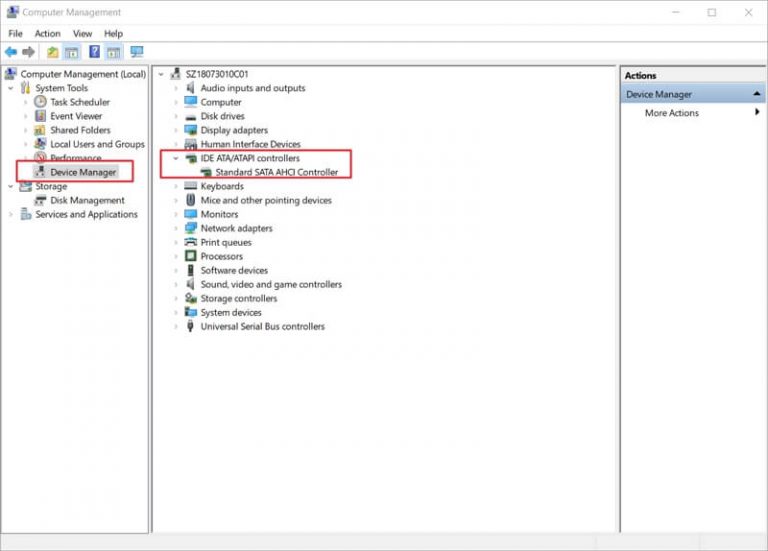
- Agora, você deve clicar com o botão direito do mouse no canal onde a unidade de disco apropriada está conectada. Em seguida, você deve clicar em ‘Propriedades’ e este canal se tornará ‘Canal IDE secundário’.
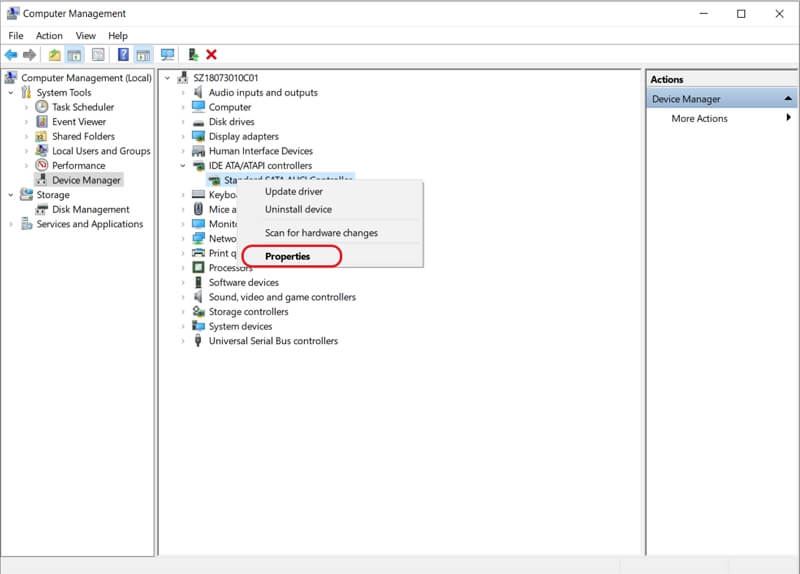
- Depois disso, selecione ‘PIO Somente’ no ‘Modo de transferência’ na guia ‘Configurações Avançadas’ para o dispositivo que representa a unidade apropriada. Geralmente, este é o dispositivo 0 e, em seguida, clique na opção OK e saia de todas as janelas.
Você pode então testar a unidade flash USB e verificar se a mensagem ‘Erro no dispositivo de I/O da unidade flash USB’ foi removida.
Você também pode ler: Consertar Por favor Insira um disco em Unidade USB sem perder dados
E se seus dados forem excluídos da unidade flash USB?
Depois de resolver esse problema, se você descobrir que os dados da unidade flash USB foram excluídos, poderá executar facilmente USB Flash dirigir dados recuperação.
Sim, digo isso porque, com a ajuda do USB Flash Dirigir Dados Recuperação Ferramenta, você pode facilmente recuperar arquivos de mídia excluídos de unidades flash USB.
Esse dados recuperação ferramenta é muito fácil de usar e é 100% seguro de usar. Esta ferramenta recupera dados de todos os tipos, como fotos, arquivos de vídeo e áudio de discos rígidos externos. Além disso, recupera todos os formatos de arquivo de fotos, vídeos e arquivos de áudio que incluem o seguinte:
- Formatos de arquivo de imagem: PNG, JPEG/JPG, TIFF, GIF, BMP, formatos de arquivo de imagem RAW
- Formatos de arquivo de vídeo: MP4, MPEG, FLV, VOB, WMV, M4V, MOV, F4V, AVI, MKV, etc
- Formatos de arquivo de áudio: MP3, FLAC, WMA, M4A, AIFF, RPS, OGG, MIDI, AMR, etc
Bem, para usar esta ferramenta, você só precisa baixar e instalar USB Flash Dirigir Dados Recuperação Ferramenta e siga as etapas adicionais conforme indicado na ferramenta.


* A versão gratuita do programa verifica e visualiza apenas itens recuperáveis.
Aqui está o passo a passo guia para recuperar dados excluídos de uma unidade flash USB rapidamente usando esta ferramenta de recuperação de dados com todos os recursos.
Como faço para inicializar um disco com um erro de I/O?
Bem, para inicializar um disco com erro de dispositivo de I/O, você deve seguir as etapas abaixo:
- Em primeiro lugar, conecte a unidade flash USB não inicializada, disco rígido externo ou outros dispositivos de armazenamento ao seu computador.
- Em seguida, você deve pressionar as teclas Windows + R para abrir o comando Executar e, em seguida, digitar diskmgmt.MSC e pressionar a tecla Entrar.
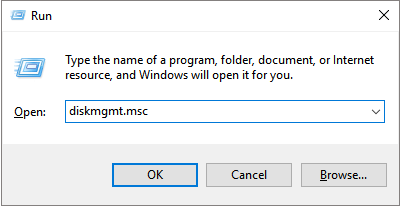
- Você deve encontrar a unidade flash USB não inicializada ou desconhecida com erro de dispositivo de I/O, clicar com o botão direito nela e selecionar a opção ‘Inicializar disco’.
- Depois disso, você deve definir o disco para inicializar e, em seguida, definir a unidade como MBR ou GPT.
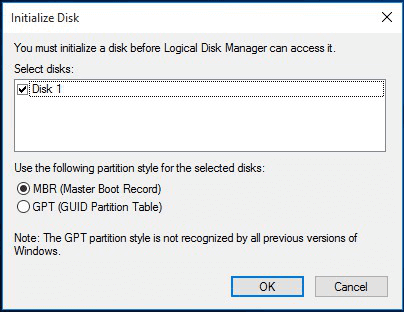
Leia também: Consertar Dispositivo USB desconhecido (falha na solicitação do descritor de dispositivo)
FAQs [Frequentemente Perguntado Questões]
Como você consertar A solicitação não pôde ser realizada porque de um erro de dispositivo de I/O usando o CMD?
Se você deseja corrigir a solicitação não pôde ser realizada porque de um erro de dispositivo de I/O usando o CMD, siga o processo abaixo:
Tudo o que você precisa fazer é ir ao menu Iniciar e digitar CMD. Em seguida, clique com o botão direito do mouse em 'Prompt de comando'> 'Executar como administrador'> 'Sim' para abrir um prompt de comando como administrador. Assim que a nova janela do Prompt de Comando for aberta, simplesmente digite: chkdsk E: /f /r /x command para substituir E por uma letra de unidade.
USB é um dispositivo IO?
Sim, o USB é um dispositivo IO.
Como um USB recebe dados do seu computador como entrada e também envia dados para o seu PC ou outro dispositivo como saída, você pode dizer que é um dispositivo IO. Aqui estão os exemplos de alguns dispositivos de armazenamento de I/O: unidades flash USB, unidades de disco rígido e unidades de CD/DVD-ROM. Exemplos de alguns dispositivos de I/O de comunicação: dongles e modems, adaptadores de rede e adaptadores Bluetooth.
Quais são os 3 tipos de IO?
Geralmente, o IO é classificado em três grupos - saída de controle, entrada sensorial e transferência de dados.
Conclusão
Sempre que você receber um unidade USB flash dispositivo I/O erro ou a solicitação não pôde ser performed I/O erro, então você pode tentar qualquer uma das soluções mencionadas acima para corrigir esse erro. Todas essas correções são muito eficazes e podem ser facilmente testadas, mesmo sem nenhum conhecimento técnico.
Além disso, se os dados salvos na unidade flash USB forem excluídos por qualquer motivo, você poderá recuperá-los facilmente usando USB Dirigir Dados Recuperação Ferramenta. Esta ferramenta irá ajudá-lo a restaurar arquivos de mídia perdidos de unidades flash USB ou outros discos rígidos externos rapidamente.

Taposhi is an expert technical writer with 5+ years of experience. Her in-depth knowledge about data recovery and fascination to explore new DIY tools & technologies have helped many. She has a great interest in photography and loves to share photography tips and tricks with others.